【韓博士裝機大師軟件提供下載】韓博士裝機大師 v12.6.48.1930 官方免費版
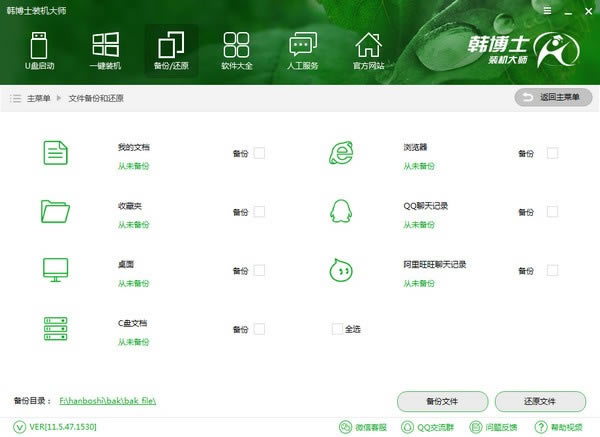
- 軟件類型:系統軟件
- 軟件語言:簡體中文
- 授權方式:免費軟件
- 更新時間:2024-12-28
- 閱讀次數:次
- 推薦星級:
- 運行環境:WinXP,Win7,Win10,Win11
軟件介紹
韓博士裝機大師是一款專業的系統重裝軟件,不少的用戶和電腦店內的裝機人員都會使用這款軟件。因為軟件本身的功能非常強大,再加上軟件在各方面都非常的綜合,還支持最新的win7、win8、win10系統,還有微軟已經喊斷更新的xp系統,需要的用戶快快下載吧。
韓博士裝機大師這款軟件讓不少的用戶對于電腦系統進行重裝非常滿意,因為原本電腦系統內含有大量的數據和文件,經過一重裝都會消失,但軟件可將這些保存在云硬盤內,在系統安裝完成之后再還原回去。
韓博士裝機大師功能介紹
1、一鍵智能重裝原版系統:無需光驅,無需U盤,零技術基礎,傻瓜式操作,流水線流程
2、系統智能備份還原:支持GPT與win10平板,快速備份還原,穩定可靠,完美兼容
3、全新智能U盤多分區:UBFI與MBR完美結合,一鍵操作,簡單易用
4、綠色重裝系統軟件:即下即用的綠色重裝系統軟件,不帶任何插件和廣告
韓博士裝機大師使用方法
1、點擊韓博士裝機大師,并正常打開,
點擊軟件首界面“一鍵裝機”按鈕。點擊“系統重裝”。
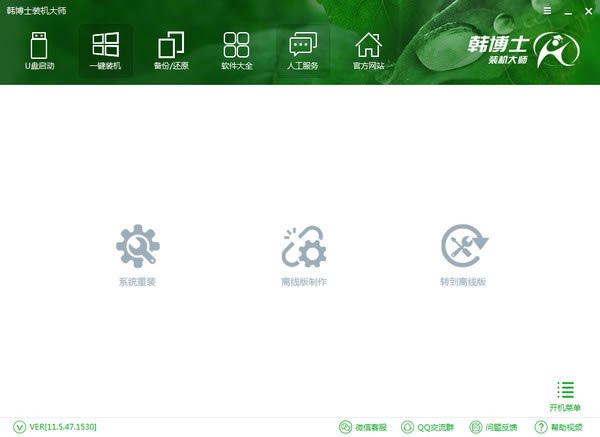
2、進入軟件“系統重裝”,工具自動為電腦進行檢測。完成后點擊“下一步”后,
韓博士裝機大師提供了微軟官方原版和GHOST版(WIN7、WIN8、WIN10、WINxp等系統)讓大家選擇,選擇完成后點擊下一步。
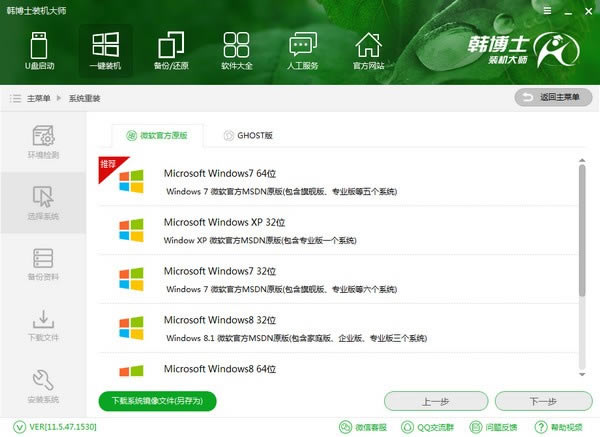
3、進入“備份資料”,選擇你需要備份的文件,在此韓博士將為你的電腦進行備份,然后點擊下一步。
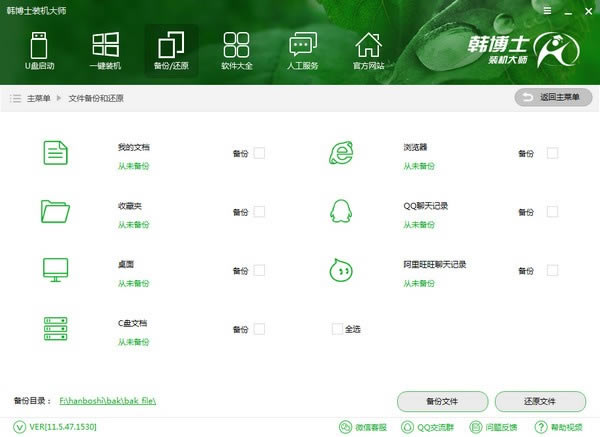
4、進入系統下載,韓博士將全自動為用戶提供全新系統下載。等待下載完成即可。
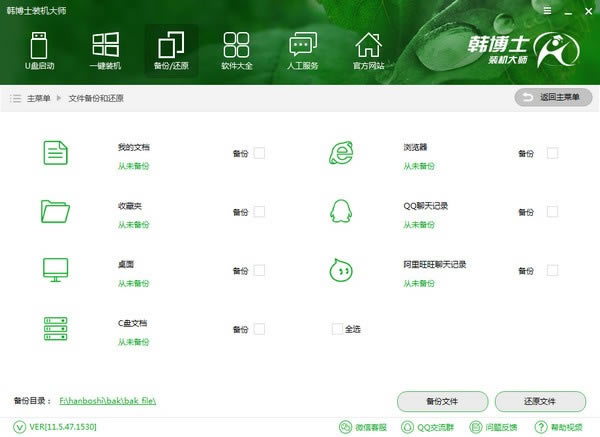
5、系統下載完成,電腦將自動重啟。
韓博士重裝將不需人工操作全自動安裝完成;
6、系統安裝成功,全新系統將給用戶提供穩定的操作;
韓博士裝機大師常見問題
一、韓博士裝機大師好用嗎?
答:韓博士裝機大師所下載的系統,有GHOST版和原版兩種。有的用戶覺得GHOST不太安全,那么可以選擇安裝原版系統。在安裝系統時,會安裝驅動補丁。但因為電腦配置的不同,安裝補丁可能會導致系統藍屏。遇到這種情況,如果怕發生藍屏,可以在重裝系統前,將驅動備份到其他的盤符。
韓博士裝機大師安裝系統后,會選擇讓用戶安裝360或是軟件關機。有些用戶覺得沒什么用,但對于普通用戶來說,安裝安全管家可以保證系統的安全和方便裝機體驗。而后續的軟件安裝,則是根據用戶需要進行選擇。用戶若是不需要,可以選擇不進行安裝。
二、win7系統一直顯示正在獲取網絡地址怎么辦?
1、右鍵點擊右下角的小電腦圖標,打開網絡和共享中心,點擊左側的“更改適配器設置”。
2、在網絡適配器中,右鍵點擊本地連接,選擇“屬性”。
3、在本地連接的屬性窗口,選擇TCP/IPv4,然后點擊屬性。
4、在TCP/IPv4的屬性中,選擇自動獲得IP地址和DNS服務器地址,然后點擊確定。
三、Win8系統安裝Office提示錯誤2705怎么解決?
1、鼠標右鍵點擊開始菜單,選擇打開“控制面板”。
2、在彈出的控制面板窗口,打開“系統和安全”。
3、接下來在系統和安全界面,點擊“安裝可選更新”。
4、然后在Windows更新界面,找到可用更新,選擇安裝“KB2680376”,然后重啟電腦即可。
四、韓博士裝機大師恢復U盤被占用的空間解決方法:
1、初始化你的U盤,打開韓博士裝機大師,點擊【U盤啟動】,選擇好U盤設備,點擊【初始化U盤】
2、在彈出的警告信息提示框中點擊【初始化】(注:在初始化U盤里,請先備份好里面重要的文件資料)
3、最后彈出初始化完成的提示框,U盤內的所有文件就被清除干凈了。
韓博士裝機大師更新日志
韓博士裝機大師v12.6.48.1930(2019-08-30)
1、全新內核改進,功能性增強,全新清爽潔面
2、一鍵檢測并顯示系統和硬件狀態
3、增加資料備份/還原資料,安全可靠,快速
4、增加系統備份/還原系統以及增量備份,全新的備份/還原軟件
5、修復U盤無法制作問題,增強PE性能
6、新增用戶引導,引導用戶使用
7、新增殺毒模式
8、修改U盤制作NTFS問題
9、增加原版系統重裝

